أعد التشغيل وحدد جهاز التمهيد المناسب: ما الذي يحاول الكمبيوتر إخباري به؟ خطأ في إعادة التشغيل وحدد جهاز التمهيد المناسب: الأسباب والإصلاحات.
سؤال من مستخدم
مرحبًا.
مساعدة في الكمبيوتر المحمول: عندما قمت بتشغيله، بدأ يظهر خطأ على خلفية سوداء: "أعد التشغيل وحدد جهاز التمهيد المناسب أو أدخل وسائط التمهيد في جهاز التمهيد المحدد واضغط على المفتاح" (كتبتها حرفيًا!).
لم يعمل أحد على الكمبيوتر المحمول من قبل ولم يحدث له شيء (على ما يبدو)، ما الذي كان سبب ظهوره؟ لا أستطيع حتى الدخول إلى الوضع الآمن، فهو يفعل ذلك على الفور (الزر F8 لا يساعد على الإطلاق). آسف على الأخطاء، أنا أكتب من الهاتف (ملاحظة: تم تصحيح الأخطاء).
يوم جيد!
هذا الخطأ ليس نادرا (بالمناسبة، أصبح أقل شيوعا على أجهزة الكمبيوتر الحديثة، وحتى الآن...). إذا قمت بترجمته إلى اللغة الروسية، فهذا يعني شيئًا مثل هذا: "أعد التشغيل وحدد قرص التمهيد الصحيح، اضغط على أي مفتاح على لوحة المفاتيح." يظهر الخطأ مباشرة بعد تشغيل الكمبيوتر (قبل تحميل Windows) - لذلك لن تدخل في الوضع الآمن، ولن تضطر إلى الضغط على الزر F8.
أدناه سألقي نظرة على الأسباب الرئيسية لظهور هذا الخطأ، وسأحاول تقديم توصيات شاملة للقضاء عليها ☺. هيا بنا نبدأ...
أسباب الخطأ
بشكل عام، يظهر هذا الخطأ غالبًا لأنك نسيت إزالة محرك الأقراص المحمول/القرص المرن/القرص المضغوط من منفذ USB أو محرك الأقراص، أو توصيل محرك أقراص ثابتة آخر (على سبيل المثال)، أو تغيير إعدادات BIOS (يحدث هذا عند تثبيت Windows)، وأثناء انقطاع التيار الكهربائي في حالات الطوارئ (يمتلك العديد من الأشخاص جهاز كمبيوتر يعمل بدون مصدر طاقة غير منقطع (UPS)) وفي عدد من الحالات الأخرى. لا يشير ظهور هذا الخطأ دائمًا إلى وجود مشكلات خطيرة في جهاز الكمبيوتر.
لا تتم إزالة محرك الأقراص/محرك الأقراص المحمول من محرك الأقراص أو منفذ USB
كما قلت أعلاه، أول وأهم شيء يجب فعله هو النظر إلى جميع محركات الأقراص المحمولة، ومحركات الأقراص الصلبة الخارجية، ومحركات الأقراص المضغوطة/أقراص DVD، وما إلى ذلك. مفصول عن الكمبيوتر (الكمبيوتر المحمول). إذا لم يكن الأمر كذلك، قم بإيقاف تشغيل الكمبيوتر وإعادة تشغيله.

على أجهزة الكمبيوتر القديمة، تأكد أيضًا من عدم وجود أقراص مرنة متصلة.
الحقيقة هي أن الكمبيوتر، مع إعدادات BIOS معينة، قد يحاول أولاً التمهيد من الوسائط المتصلة المنسية - دون العثور على سجلات التمهيد عليه، وينتج خطأ مماثل. هذا هو الخيار الأكثر شيوعا!
ملحوظة: بالمناسبة، إذا قمت مؤخرًا بتثبيت محرك أقراص ثابت ثانٍ، فقد يكون هذا هو السبب! عادةً ما تحتاج إلى تغيير إعدادات BIOS (أو إعادة تثبيت نظام Windows).
تم تغيير إعدادات التمهيد (BOOT) في BIOS // بضع كلمات حول الدعم القديم (UEFI)
إذا تم تعطيل الأقراص المضغوطة ومحركات الأقراص المحمولة، فإن الشيء الثاني الذي أوصي بالتحقق منه هو إعدادات BIOS. بادئ ذي بدء، نحن مهتمون بقسم التمهيد - حيث يتم تعيين أولوية التمهيد من الأجهزة المختلفة (أي، على أي الأقراص وأين تبحث عن أداة تحميل التشغيل).
للدخول إلى BIOS، مباشرة بعد تشغيل الكمبيوتر، تحتاج إلى الضغط على الزر F2 أو F10 (أو Esc، اعتمادًا على طراز جهاز الكمبيوتر الخاص بك). بشكل عام، لدي مقال منفصل على مدونتي مخصص للأزرار وكيفية الدخول إلى BIOS.
كيفية الدخول إلى BIOS -
مفاتيح التشغيل السريع للدخول إلى قائمة BIOS، وقائمة التمهيد، والاستعادة من قسم مخفي -
تحتاج إلى فتح قسم BOOT. إذا كان لديك جهاز كمبيوتر محمول، فعادةً ما يمكنك رؤيته على الفور في القائمة العلوية (على أجهزة الكمبيوتر، تحتاج أحيانًا إلى البحث عن هذا القسم في ميزات CMOS المتقدمة (على سبيل المثال، جائزة BIOS)). بعد ذلك، في قسم BOOT، قم بتعيين أولوية التمهيد بحيث يتم تحميل محرك الأقراص الثابتة لديك أولاً!
يتم عرض أحد الأمثلة على إعدادات BIOS أدناه. خلاصة القول هي أن "القرص الصلب" (مترجم من الإنجليزية على أنه القرص الصلب) يجب أن يكون الأول، أي في العمود جهاز التمهيد الأول (جهاز التمهيد الأول. ملاحظة: في بعض الأحيان توجد ترجمة أخرى في BIOS - أولوية التمهيد الأولى) . بشكل عام، قد تختلف قائمة BIOS قليلاً، اعتمادًا على إصدارها.
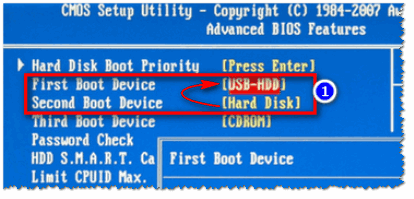
ضع القرص الصلب في عمود جهاز التمهيد الأول // جائزة BIOS
بعد تعيين المعلمات الأساسية، لا تنس حفظ الإعدادات - انقر فوق حفظ وخروج(حفظ وخروج). وإلا فلن يتم حفظ جميع الإعدادات التي تم إجراؤها!
لمزيد من المعلومات حول إعداد BIOS، راجع هذه المقالات:
إعدادات BIOS للكمبيوتر المحمول (بالصور) -
كيفية تكوين BIOS للتمهيد من محرك أقراص محمول أو قرص (CD/DVD/USB) -
بالمناسبة، هناك شيء آخر يتعلق بـ UEFI...
كقاعدة عامة، تأتي أجهزة الكمبيوتر/أجهزة الكمبيوتر المحمولة الجديدة دائمًا مثبتة مسبقًا بنظام التشغيل Windows 8/10. ولكن ليس كل المستخدمين يفضلون إزالته وتثبيت Windows 7 بدلاً من ذلك. هناك معضلة واحدة فقط: عادة، لا يتم تمكين دعم أنظمة التشغيل الأقدم في إعدادات BIOS لهذه الأجهزة (نحن نتحدث عن إعداد مثل Legacy). يدعم).
بدلا من ذلك، بشكل افتراضي، غالبا ما يكون هناك UEFI و Windows Boot Manager. إذا كنت تقوم بإعادة تثبيت النظام، أنصحك بقراءة هذا المقال: (يتناول هذه المشكلة بالتفصيل ويوضح كيفية تثبيت Windows 7 على كمبيوتر محمول جديد).
البطارية الموجودة على اللوحة الأم فارغة
يمكن أن يحدث خطأ مماثل أيضًا بسبب نفاد بطارية اللوحة الأم. يبدو وكأنه "كمبيوتر لوحي" صغير (يذكره في شكله). بفضل تشغيله، يتم تخزين الإعدادات التي قمت بتعيينها في BIOS في ذاكرة الكمبيوتر (CMOS). أيضًا، يتم أيضًا تخزين الوقت والتاريخ في مكان ما ويتم عدهما تنازليًا بسبب شيء ما عند إيقاف تشغيل الكمبيوتر (وهذا أيضًا بفضل هذه البطارية). يظهر منظر تقريبي لها في الصورة أدناه.

عندما يستقر، تتم إعادة ضبط الإعدادات التي قمت بتعيينها في BIOS بعد إيقاف تشغيل الكمبيوتر. وإذا قمت افتراضيًا بتحديد جهاز تمهيد آخر غير القرص الصلب، فسيظهر هذا الخطأ مرة أخرى...
في المتوسط، تدوم هذه البطارية حوالي 7-10 سنوات (في بعض أجهزة الكمبيوتر أكثر من 15 عامًا!). انتبه للوقت، إذا بدأ يسوء كثيرًا، فربما يكون السبب بالتحديد هو هذه البطارية...
تلف أداة تحميل تشغيل Windows
السبب الرابع كان مشكلة في أداة تحميل تشغيل Windows. إذا تعرض للتلف (على سبيل المثال، بعد الإصابة بفيروس، أو انقطاع مفاجئ للطاقة، أو تثبيت نظام تشغيل Windows ثانٍ، أو تنسيق/تقسيم غير صحيح للقرص، وما إلى ذلك)، فلن يعثر الكمبيوتر على سجلات التمهيد وسيعرض رسالة مشابهة خطأ. من الواضح أنه يحتاج إلى استعادته.
طُرق:
- الطريقة الأسهل والأسرع هي استخدام وظيفة استرداد النظام (قد تحتاج إلى محرك أقراص فلاش USB قابل للتمهيد). يمكنك معرفة المزيد حول استعادة نظام التشغيل Windows من هذه المقالة:
- إذا فشلت عملية الاسترداد، يمكنك ببساطة إعادة تثبيت النظام مرة أخرى. كيفية تثبيت نظام التشغيل Windows 10 من محرك أقراص فلاش موصوفة هنا:
هل يرى BIOS القرص الصلب؟
في بعض الحالات، قد يشير الخطأ "إعادة التشغيل والتحديد..." إلى وجود مشاكل في القرص الصلب. بادئ ذي بدء، ما أوصي به هو التحقق مما إذا كان القرص الصلب يرى BIOS (أقدم رابطًا لمقالة حول كيفية إدخاله أدناه).
في BIOS، انظر لمعرفة ما إذا كان طراز محرك الأقراص الثابتة معروضًا وما إذا تم اكتشافه أم لا. تحقق من علامات التبويب BOOT، وMAIN، وINFORMATION (اعتمادًا على طراز الكمبيوتر الشخصي وإصدار BIOS، قد تختلف بعض النقاط). إذا رأى BIOS القرص الصلب، فستلاحظ أنه مقابل عنصر القرص الصلب/محرك الأقراص الصلبة، سيتم كتابة تعديل القرص (مثالان في الصورة أدناه).

قسم BOOT - تم اكتشاف محرك الأقراص الثابتة // SATA: 5M-WDC WD5000

هل تم اكتشاف القرص الصلب في BIOS؟ لقد قررت! دبليو دي سي WD10JPCX-24UE4T0
أيضًا على بعض أجهزة الكمبيوتر، يمكنك رؤية طراز المعالج والقرص وما إلى ذلك. المعلمات إذا كان لديك الوقت لإلقاء نظرة على النقوش الأولى؟ والتي تظهر مباشرة بعد تشغيل الجهاز (عادة ما تختفي بسرعة كبيرة، وليس لديك الوقت لقراءتها). ويرد أدناه مثال على ذلك.

إذا لم يتم اكتشاف القرص الصلب في BIOS...
ثانيًا، إذا لم تكن المشكلة في الكابلات، فحاول توصيل محرك الأقراص هذا بجهاز كمبيوتر/كمبيوتر محمول آخر. في الوقت الحاضر، يمكنك بسهولة وبسرعة العثور على "جيوب" خاصة معروضة للبيع تتيح لك توصيل محركات الأقراص بمنافذ USB (حتى يمكن للمستخدم المبتدئ التعامل معها). أقدم رابطًا لمقالة أكثر تفصيلاً حول توصيل محرك الأقراص بجهاز كمبيوتر آخر أدناه.
كيفية توصيل القرص الصلب من جهاز كمبيوتر محمول إلى جهاز كمبيوتر -
ثالثًا، انتبه إلى ما إذا كان القرص الخاص بك يتشقق أو يصدر ضوضاء، أو ما إذا كانت هناك أي ضوضاء غريبة (وهذا ينطبق بشكل خاص على أجهزة الكمبيوتر المحمولة التي غالبًا ما يتم حملها ويمكن أن تصطدم أو تسقط عن طريق الخطأ). في حالة ظهور أصوات غريبة، فمن المحتمل أن تكون هناك مشكلات في أجهزة القرص.
القرص الصلب يصدر ضوضاء وطقطقة -
كيفية فحص القرص الصلب بحثًا عن الأخطاء والقطاعات السيئة (الكتل السيئة). كيفية العمل مع برنامج فيكتوريا في DOS و Windows -
رابعًا، إذا كان لديك محرك أقراص آخر، فيمكنك محاولة توصيله والتحقق مما إذا كان BIOS يرى محرك الأقراص الآخر.
بشكل عام، لتلخيص، المهمة الأولى في هذه الحالة هي أن يتعرف BIOS على القرص المتصل. من الصعب أن ندرج في مقال واحد جميع الأسباب التي قد تجعل BIOS لا "يرى" القرص (إذا لم يتم حل المشكلة، فربما يجب عليك الاتصال بالخدمة؟..).
هذا كل شيء، أتمنى لك الشفاء العاجل!
أرجو أن أكون ساعدت...
يشير الخطأ "إعادة التشغيل واختيار جهاز التمهيد المناسب" عند تشغيل الكمبيوتر إلى عدم القدرة على العثور على سجل التمهيد على الوسائط المتصلة. قد يكون هناك عدة أسباب لذلك، بالإضافة إلى العلاجات لهذه المشكلة.
ترجمة العبارة "إعادة التشغيل واختيار جهاز التمهيد المناسب"
يُترجم نص الخطأ حرفيًا على النحو التالي: "إعادة التشغيل وتحديد جهاز تمهيد يعمل." لن تتمكن من تجاهل الرسالة؛ لن يبدأ تشغيل نظام التشغيل. ما سبب الخطأ؟ قد يكون هناك عدة أسباب لذلك:
كيفية حل الخطأ
بادئ ذي بدء، تحتاج إلى التأكد من أن جهاز الكمبيوتر الخاص بك يحتوي على محرك أقراص ثابت وتم تثبيت نظام التشغيل عليه. من الممكن أن يتم ضبط BIOS على الوضع الذي يتم فيه تحميل الوسائط المتصلة (USB، CD\DVD) أولاً، لكن الكمبيوتر ببساطة لا يعثر على أداة تحميل نظام التشغيل على هذه الأجهزة. يمكن تصحيح ذلك عن طريق إزالة كافة وسائط الطرف الثالث مؤقتًا. ثم تحتاج إلى إعادة تشغيل الكمبيوتر باستخدام مجموعة المفاتيح Ctrl+Alt+Del.
إذا لم ينجح ذلك، فيجب عليك تحديد الجهاز الذي تم تثبيت نظام التشغيل عليه يدويًا. يمكن القيام بذلك من خلال قائمة اختيار وسائط التمهيد. يمكنك الوصول إليه بسهولة عن طريق الضغط على المفتاح F9 في وقت تشخيص اللوحة الأم (ثانية بعد الضغط على زر الطاقة في وحدة النظام).
في بعض اللوحات الأم، يمكنك الدخول إلى قائمة اختيار جهاز التمهيد عبر F11 أو F12. تتم الإشارة إلى هذه المعلومات في وقت عرض شعار الشركة المصنعة.
في القائمة التي تظهر، يجب عليك تحديد عنصر "القرص الصلب"، الذي يشير إلى القرص الصلب، ثم اضغط على المفتاح إنتر. إذا كنت بحاجة إلى التمهيد من قرص مضغوط أو محرك أقراص فلاش، فسيتم تحديد هذه العناصر وفقًا لذلك.
لتجنب الاضطرار إلى تنفيذ هذا الإجراء في كل مرة تقوم فيها بتشغيل جهاز الكمبيوتر الخاص بك، تحتاج إلى تعيين الأولوية لتحديد الأجهزة التي سيتم تشغيل Windows منها. يتم ذلك في إعدادات BIOS. يمكنك إدخاله بالضغط على مفتاح Del أثناء تشخيص اللوحة الأم. هناك سوف تحتاج إلى العثور على عنصر "جهاز التمهيد" وتعيين القرص الصلب كأولوية.
مشكلة في الأجهزة
يمكن أيضًا أن يحدث خطأ عند بدء تشغيل جهاز الكمبيوتر بسبب تلف مادي لمحرك الأقراص الثابتة. في حالات نادرة، يتم تعطيل إرسال الإشارة عبر الحلقة ببساطة. إذا لم تتمكن من إصلاح هذه العيوب بنفسك أو ليس لديك الخبرة اللازمة لذلك، عليك طلب المساعدة من المتخصصين. ومع ذلك، تظل القدرة على التمهيد من أجهزة CD\DVD وأجهزة USB موجودة.
تلف أداة تحميل تشغيل Windows
يحدث تلف سجل التمهيد في بيئة Windows للأسباب التالية:
يمكن التخلص من كل هذا بالطريقة الوحيدة - استعادة سجل التمهيد باستخدام قرص تثبيت Windows. لحل المشكلة، تحتاج إلى التمهيد من الوسائط المطلوبة (عبر القائمة F9) وتحديد "استعادة النظام".
 هنا تحتاج إلى تحديد "استعادة النظام"
هنا تحتاج إلى تحديد "استعادة النظام"
في النافذة التي تظهر، حدد "إصلاح مشاكل بدء التشغيل" واتبع مطالبات نظام التشغيل.
 حدد "إصلاح بدء التشغيل"
حدد "إصلاح بدء التشغيل" إذا حدث خطأ بعد تحديد "إصلاح مشاكل بدء التشغيل" أو أشار النظام إلى أنه لا يمكنه العثور على نسخة من Windows على محرك الأقراص الثابتة لديك، فلن تتمكن من إصلاح المشكلة. ستكون هناك حاجة لإعادة تثبيت نظام التشغيل Windows.
كيفية التعامل مع المشكلة: تلميح الفيديو
كيفية منع حدوث ذلك مرة أخرى
يمكنك منع خطأ "إعادة التشغيل واختيار جهاز التمهيد المناسب" من خلال عدم استخدام "إيقاف التشغيل في حالات الطوارئ" دون داع. ستحتاج أيضًا إلى استبدال بطارية BIOS على الفور. إذا انخفض الجهد الكهربي إلى مستوى حرج، فسيتم إعادة ضبط إعدادات BIOS إلى حالة المصنع.
عندما تنشأ مشاكل مع أداة تحميل التشغيل، تظهر أنواع مختلفة من الأخطاء. تتناول هذه المقالة الخطأ " إعادة تشغيل وحدد جهاز التمهيد الصحيح"، نظرًا لأنه لا يمكن العثور على سجل التمهيد على محركات الأقراص المتصلة بالكمبيوتر. لماذا تحدث هذه المشكلة وماذا تفعل حيال ذلك؟ سنكتشف ذلك.
شرح عبارة Reboot واختيار جهاز Boot المناسب؟
يمكن ترجمة هذا تقريبًا على النحو التالي: "إعادة التشغيل أو استخدام جهاز تمهيد مناسب". لسوء الحظ، فإن الضغط على بعض المفاتيح على لوحة المفاتيح لن يعطي نتيجة إيجابية، ولن يتم تشغيل نظام التشغيل. هناك عدة أسباب لحدوث هذه المشكلة:- اتصال محرك الذاكرة سيئ، تحتاج إلى التحقق من الأسلاك؛
- قم بتعيين المعلمات بشكل غير صحيح (أي أولوية الأجهزة المثبتة).
هذه ليست كل الأسباب، ربما هناك شيء آخر.
التخلص من إعادة التشغيل واختيار خطأ التمهيد المناسب
إذا كنت متأكدًا من أن القرص الصلب يعمل ومتصل بالكمبيوتر، ويوجد عليه نظام عمل، فأنت بحاجة أولاً إلى تكوين BIOS. وتحقق من مكان وجود القرص الصلب (يجب أن يكون في المقام الأول). لا ينبغي أن تكون هناك محركات أقراص فلاش أو محركات أقراص مضغوطة/أقراص DVD في المقام الأول. وكل ذلك لأن البرامج الثابتة BIOS تحاول التمهيد من تلك الأجهزة التي يجب توصيلها (إذا كانت محركات الأقراص المحمولة أو محرك أقراص DVD هي الأولوية)، إذا لم يكن الأمر كذلك، فسيحدث خطأ عند تحميل نظام التشغيل. لا تنس حفظ إعدادات BIOS الخاصة بك.
إذا لم يساعد تغيير الإعدادات في BIOS، فحاول التمهيد من القرص باستخدام نظام التشغيل قائمه التمهيد. عادة يمكنك الذهاب إلى هناك عن طريق الضغط على المفتاح خروجأثناء تشغيل جهاز الكمبيوتر. على الأرجح، لديك مفتاح مختلف تماما. من الأفضل إلقاء نظرة على المعلومات الموجودة في جواز السفر الخاص باللوحة الأم.
بمجرد الوصول إلى تحديد أجهزة التمهيد، ابحث عن العنصر هناك "قرص صلب"أو شيء مشابه، قم بالتبديل إليه وانقر فوقه يدخل.
في المستقبل، لكي لا تدخل إلى قائمة التمهيد في كل مرة، تحتاج إلى تعيين أولوية تمهيد الجهاز في BIOS.

مشاكل أجهزة الكمبيوتر
في حالة تلف القرص الصلب، هناك احتمال كبير أن تظهر رسالة خطأ في إعادة التشغيل والتحديد. من الممكن أن يكون الكابل المتصل متصلاً بشكل سيئ، لكن هذا نادرًا ما يحدث. في هذه الحالة، سيتعين عليك إصلاح العطل الجسدي بنفسك، إذا كان لديك خبرة، أو الاتصال بالمتخصصين في مركز خدمة الكمبيوتر. حتى لو لم يتمكنوا من المساعدة هناك، فكل ما تبقى هو شراء قرص صلب جديد.
إصلاح أداة تحميل التشغيل Windows التالفة
قد يرتبط حدوث المشكلات بتلف أداة تحميل التشغيل، وهو سبب شائع جدًا. قد يكون تفسير ذلك هو الاستخدام طويل الأمد للقرص الصلب، أو إيقاف تشغيل الكمبيوتر بشكل متكرر في حالات الطوارئ، أو عمليات إعادة التشغيل المتكررة أثناء إجراء بعض العمليات. يمكن أيضًا أن تشارك الفيروسات في هذا، أي أنها تلحق الضرر ببساطة بسلامة نظام التشغيل.
يمكن حل هذا بكل بساطة. ستحتاج إلى قرص تمهيد أو محرك أقراص محمول، ويفضل أن يكون مع نظام التشغيل الذي قمت بتثبيته على جهاز الكمبيوتر الخاص بك. يجب عليك التمهيد من هذا القرص أو محرك الأقراص المحمول.
ستظهر نافذة تطلب منك بدء تثبيت Windows، لكن هذا ليس ضروريًا. بحاجة للعثور على النقش "استعادة النظام"وانقر عليه.
إذا كان هذا هو نظام التشغيل Windows 7، فستفتح النافذة التالية:

هنا تحتاج إلى تحديد العنصر "استرداد بدء التشغيل". سيتم تنفيذ كل ما هو ضروري تلقائيًا، ويجب أن يقوم النظام بالتمهيد كالمعتاد.

إذا فشل كل شيء آخر، فإن الخيار الوحيد هو إعادة تثبيت النظام.
مقالات أخرى عن استرداد أداة تحميل التشغيل:
ما الذي يمكنني فعله لمنع حدوث المشكلة في المستقبل؟
يوصى بإيقاف تشغيل الكمبيوتر من خلال قائمة "ابدأ"، بدلاً من استخدام زر الطاقة الموجود على الكمبيوتر نفسه. إذا نفدت البطارية التي تدعم BIOS، فيجب استبدالها على الفور، وإلا فلن تقوم بالتمهيد. تستمر البطارية، بالطبع، لسنوات عديدة، ولكن مع مرور الوقت، تنتهي، إذا حدث هذا، فسيتم إعادة تعيين جميع معلمات BIOS.
إذا كان هذا جهاز كمبيوتر محمول يحتوي على محرك أقراص ثابتة، وليس محرك أقراص الحالة الصلبة ()، فيجب عليك التعامل مع الجهاز بعناية فائقة. نظرًا لأن محرك الأقراص الثابتة يحتوي على أجزاء متحركة، فإن أي اهتزاز أو صدمة يمكن أن يكون لها تأثير سلبي على محرك الأقراص. لا ينطبق هذا عمليا على محركات أقراص SSD، لكنني ما زلت لا أوصي بالتسبب في تلف سطح المكتب.لا تزال أسباب الأجهزة سببًا نادرًا لخطأ إعادة التشغيل واختيار جهاز التمهيد المناسب، ولكن الظواهر البرمجية هي الأكثر شيوعًا. يمكن التخلص من كل هذا عن طريق استعادة أداة تحميل التشغيل، أو عن طريق تحديد جهاز التمهيد بشكل صحيح في BIOS. من الأفضل مراقبة إعدادات BIOS، وعدم تثبيت أي شيء على جهاز الكمبيوتر الخاص بك. يجب تثبيت برنامج مكافحة فيروسات جيد يساعد في حل معظم المشكلات.
هذا كل شيء، آمل أن يساعدك هذا المقال، إذا كان هناك أي شيء غير واضح، فالتعليقات مفتوحة لك دائمًا.
وتقول "أعد التشغيل وحدد جهاز التمهيد المناسب أو أدخل وسائط التمهيد". بالنسبة لأولئك الذين لا يجيدون اللغة الإنجليزية، قد تبدو الرسالة مخيفة. في الواقع، كل شيء ليس سيئًا للغاية، ومع التكتيكات الصحيحة، في معظم الحالات، يمكن بسهولة التخلص من الخطأ بنفسك.
كيف تتم ترجمة "تحديد جهاز التمهيد المناسب" والأخطاء المشابهة؟
عند رؤية هذه الرسالة على شاشة العرض لأول مرة، أريد معرفة ما يعنيه الكمبيوتر بهذا النقش. الأمر بسيط: ترجمة "إعادة التشغيل والجهاز أو إدراج وسائط التمهيد" هي: "إعادة التشغيل وتحديد جهاز التمهيد الصحيح أو إدخال وسائط التمهيد." على الرغم من الصياغة الطويلة، يمكن حل مشاكل هذا النوع بكل بساطة.لكن النص قد يتغير.
لا داعي للخوف إذا رأيت: "إعادة التشغيل واختيار جهاز التمهيد المناسب". في اللغة الروسية، كل شيء بسيط: تحتاج إلى إعادة تشغيل جهاز الكمبيوتر الخاص بك واختيار الجهاز الصحيح للتمهيد. يمكن كتابته على النحو التالي: "لم يضغط أي جهاز قابل للتمهيد على أي مفتاح"، يشير هذا إلى أنه لم يتم اكتشاف أي جهاز قابل للتمهيد وتحتاج إلى الضغط على مفتاح (أي أي زر على لوحة المفاتيح). الخطأ "إعادة التشغيل واختيار التمهيد المناسب" هو من نفس الفئة، ويطلب منك إعادة تشغيل الكمبيوتر واختيار الجهاز الصحيح لتشغيله.
يوجد معنى مختلف قليلاً في النقش "بدء التشغيل من جهاز USB"، مما يشير إلى الحاجة إلى بدء التشغيل من جهاز USB.
المشاكل الشائعة التي تسبب الأخطاء
هناك عدد من الأسباب لحدوث خطأ عند بدء تشغيل جهاز الكمبيوتر الخاص بك. إذا كان يعطي شيئًا مثل "غير قابل للتمهيد" أو "غير قابل للتمهيد..." فإليك الأسباب الأكثر ترجيحًا لذلك:
- القرص الصلب لا يعمل. من خلال الدخول إلى BIOS، من السهل تحديد ذلك. ثم لن يتم اكتشاف محرك الأقراص الثابتة (المعروف أيضًا باسم HDD) في قائمة "ميزات StandardCMOS".
- بسبب بعض الفشل، أصبح محرك أقراص DVD أو بطاقة الفلاش جهاز التمهيد الأساسي وهو الآن موجود في الكمبيوتر.
- محمل تمهيد نظام التشغيل تالف. يحدث هذا عادةً بسبب الإصابة بالفيروسات، أو انقطاع التيار الكهربائي المفاجئ أثناء تشغيل الكمبيوتر، إذا تم إيقاف تشغيل الكمبيوتر بشكل غير صحيح، وكذلك بسبب تثبيت نظام تشغيل جديد أو تصرفات غير كفؤة لمستخدم عديم الخبرة فيما يتعلق بالأجهزة الصلبة يقود.
يمكن حل هذه المشاكل بسهولة بنفسك. هناك أيضًا مشاكل أكثر خطورة، بما في ذلك الأضرار الميكانيكية لمحرك الأقراص الصلبة. قد يكون أحد الأعراض التي تشير إلى هذه المشكلة هو وجود صوت غريب يأتي من . في مثل هذه الحالة، غالبا ما يتطلب الاستبدال.
حل المشكلات بطرق بسيطة
إذا ظهر خطأ عند تشغيل الكمبيوتر وتريد إصلاحه، فيمكنك البدء في حل المشكلة من البسيط إلى المعقد.
هل تم اكتشاف القرص الصلب؟ لم يتم العثور على جهاز التمهيد 3f0
لمعرفة ما إذا تم اكتشاف محرك الأقراص الثابتة، ستحتاج إلى البحث في BIOS.
شاهد الفيديو
- ويمكن القيام بذلك باستخدام الأزرار التالية: F1، F2، حذف.
- إذا لم تتمكن من تسجيل الدخول باستخدام هذه الأزرار، فيمكنك الضغط على أزرار F واحدًا تلو الآخر حتى تتمكن من تسجيل الدخول.
- ثم حدد "ميزات CMOS القياسية" أو القائمة "الرئيسية". هناك سترى القرص الصلب.
الصورة 2. ثم يمكنك مقارنة جميع أسماء الأجهزة المتاحة، وسوف يكون ملحوظا منها أن جميع الآخرين عبارة عن محركات أقراص مضغوطة
إذا لم يتم اكتشاف القرص الصلب، فهناك عدة خيارات: إذا كان جهاز كمبيوتر سطح المكتب، فأنت بحاجة إلى التحقق من الكابل وكابل الطاقة. ربما يكون السبب يكمن في اتصال فضفاض. حاول إصلاح الكابل، فربما لم يتم توصيله جيدًا، وتحقق أيضًا من الكابل. أو قم بتوصيل الكابل بموصل آخر. خيار آخر هو استبداله بآخر يعمل بشكل موثوق. من المحتمل أن تساعد مثل هذه الإجراءات البسيطة في حل المشكلة.
فيما يتعلق بالكمبيوتر المحمول، كل شيء أكثر حزنا: مع مثل هذه الأعراض، هناك احتمال كبير بأن القرص الصلب مكسور بالكامل والطريقة الوحيدة لإصلاح المشكلة هي استبدال الأقراص الصلبة.
التحقق من وجود الأقراص وبطاقات الفلاش
الأولوية الأولى هي التحقق من وجود أي محركات أقراص أو أقراص فلاش في الكمبيوتر. إذا كانت لا تزال موجودة، فقم بإزالتها وحاول إعادة التشغيل مرة أخرى. إذا نجحت - عظيم! ولكن ليست هناك حاجة للاسترخاء. والخطوة التالية هي معرفة سبب هذا العطل لتجنب تكراره في المستقبل.
أدخل BIOS وتحقق من ترتيب التمهيد. يجب أن يكون جهاز التمهيد الأول في BIOS (الترجمة - جهاز التمهيد الأول) هو محرك الأقراص الثابتة (HDD)، المعروف أيضًا باسم محرك الأقراص الثابتة. وإذا كان بدلاً من ذلك مكتوبًا Removable Dev أو USB-HDD، فأنت بحاجة إلى تغييره إلى HDD.
كيف نفعل ذلك؟
عند تشغيل الكمبيوتر، أدخل BIOS. تمت الإشارة إلى كيفية القيام بذلك أعلاه. بمجرد الدخول إلى BIOS، حدد "ميزات BIOS المتقدمة" أو التمهيد. تتم ترجمة التمهيد إلى اللغة الروسية باسم "التحميل".
إذا دخلت إلى قائمة "خيارات متقدمة..."، فإن الإجراء التالي هو تحديد "جهاز التمهيد الأول"، والتأكيد بالضغط على مفتاح Enter وتعيين أولوية التمهيد الصحيحة، أي محرك الأقراص الصلبة أو القرص الصلب. ثم أدخل – التأكيد. الآن يجب عليك حفظ الإعدادات الجديدة بالضغط على F10 ثم Yes.
تُظهر لقطة الشاشة بوضوح ما تم تحديده كجهاز التمهيد الأولإذا حددت "التمهيد"، فأنت بحاجة إلى تحديد القرص الصلب، واستخدام المفاتيح F5 وF6، وضعه في مكانه الصحيح أولاً. احفظ الإعدادات كما تم تحديدها مسبقًا.
لجعل الأمر أكثر وضوحًا، انتبه إلى لقطة الشاشةتشمل العوامل غير المواتية الأخرى التي تؤدي إلى حدوث مشكلات ارتفاع الطاقة وفصل الكمبيوتر عن المنفذ. إذا لاحظت حتى قبل ظهور الخطأ أن الوقت قد ضاع على الكمبيوتر، فإن السبب يكمن في البطارية الموجودة على اللوحة الأم. جلست وطالبت ببديل. بعد القيام بذلك وضمان إمدادات الطاقة دون انقطاع، يمكنك تكوين ترتيب التمهيد.
مشاكل مع أداة تحميل نظام التشغيل؟
إذا لم يكن أي مما سبق هو سبب الخطأ وتم اكتشاف محرك الأقراص الثابتة، فثمة سبب آخر محتمل وهو تلف أداة تحميل التمهيد لنظام التشغيل. يمكن حل هذه المشكلة عن طريق استعادة أداة تحميل تشغيل Windows.
إذا لم يكن هناك شيء يساعد في إعادة جهاز الكمبيوتر الخاص بك إلى الحياة ويعطي خطأً باستمرار ولا يتم تشغيله، فيمكنك استخدام فرصتك الأخيرة: قم بتوصيل محرك الأقراص الثابتة بجهاز كمبيوتر شخص آخر. يجب أن يتم فتح مجلدات Windows، Program Files. إذا كان الأمر كذلك، فتحقق من القرص: chkdsk /f/r X، حيث X هو محرك الأقراص C المتصل بجهاز كمبيوتر شخص آخر. يمكنك الآن محاولة استعادة أداة تحميل التشغيل لنظام التشغيل Windows مرة أخرى. إذا كانت هذه الجهود عبثا، فكل ما تبقى هو إعادة تثبيت نظام التشغيل.
يقول الكمبيوتر المحمول أنه لم يتم العثور على جهاز التمهيد (Dell، HP)
خوارزمية إجراءات مختلفة قليلاً لأجهزة الكمبيوتر المحمولة من HP. عندما يتم عرض الخطأ "لم يتم العثور على جهاز التمهيد hp"، مما يشير إلى عدم العثور على جهاز تمهيد، يجب عليك اتباع الخطوات التالية: انتقل إلى BIOS وابحث عن علامة التبويب "تكوين النظام". ثم انتقل إلى علامة التبويب "خيارات التمهيد"، وفي "الدعم القديم"، ابحث عن "ترتيب التمهيد القديم"، وابحث عن محرك الأقراص الثابتة للكمبيوتر المحمول هناك وقم بتعيينه كأولوية. اضغط على Enter وحفظ. بعد هذه التلاعبات، سيظهر رمز يجب إدخاله وتأكيده أيضًا باستخدام ENTER. يجب أن يعمل الكمبيوتر المحمول الآن بشكل صحيح.
شاهد الفيديو
الآن أنت تعرف أن إعادة التشغيل واختيار جهاز التمهيد المناسب، ولم يتم العثور على جهاز التمهيد لا يمثل مشكلة عندما يكون لديك هذه المقالة في متناول اليد. لا تزال لديك أسئلة؟ دعونا نسأل في التعليقات!









